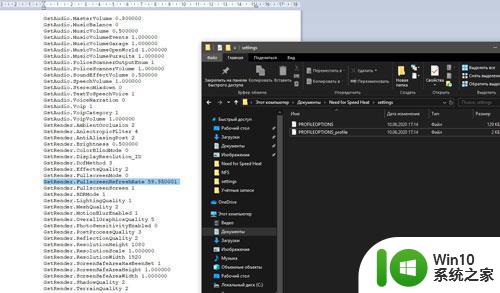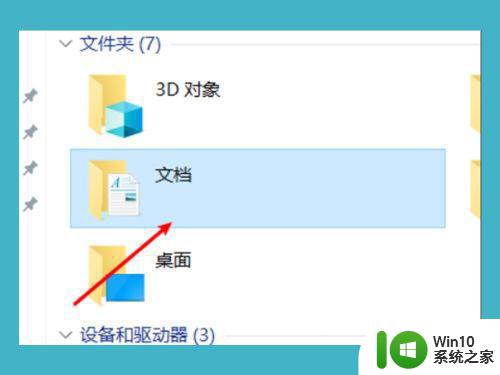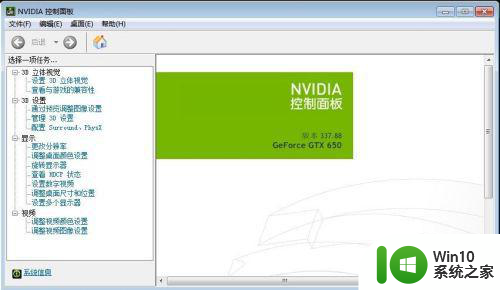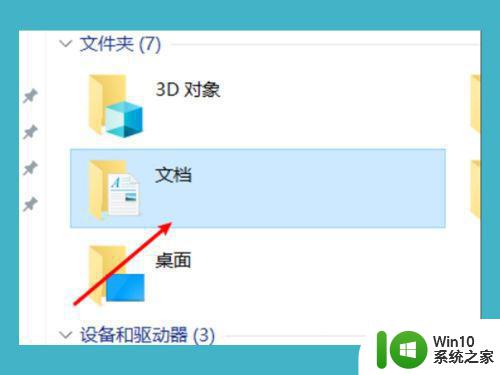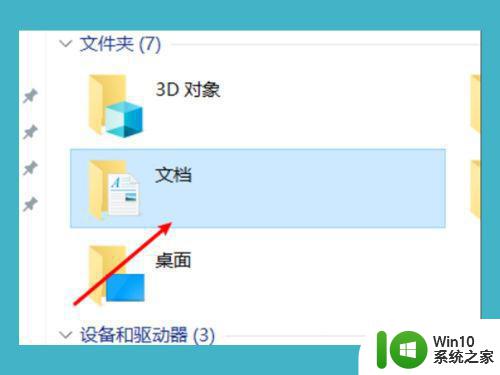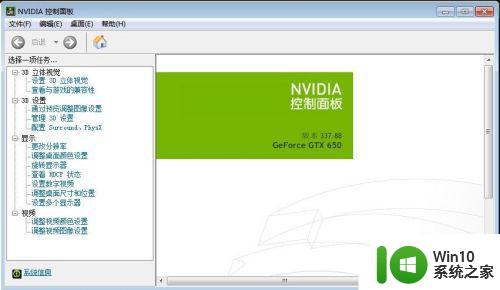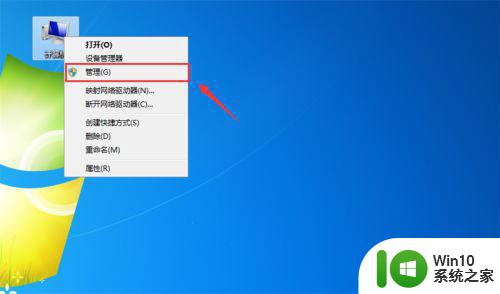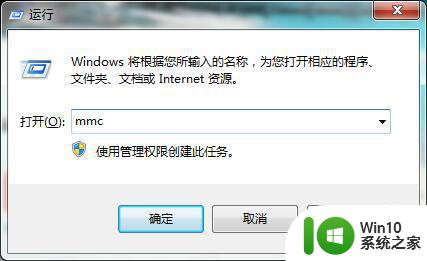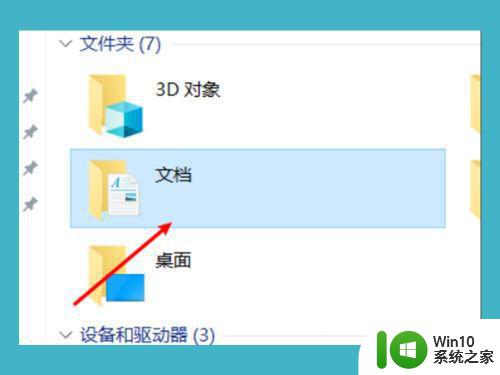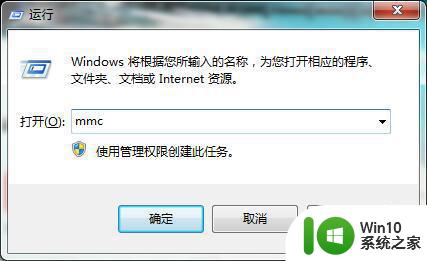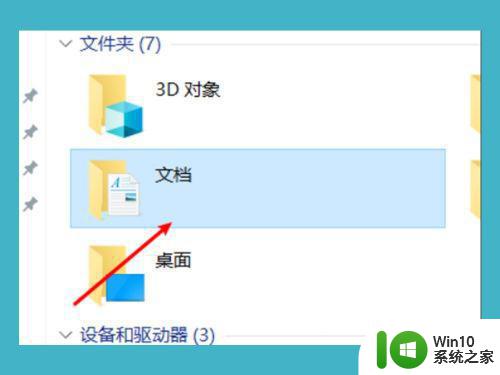windows7下载了qq飞车进不去怎么解决 win7 qq飞车加载不进去的解决办法
更新时间:2023-07-23 10:15:15作者:yang
windows7下载了qq飞车进不去怎么解决,Windows 7作为一款广泛使用的操作系统,许多人喜欢在其上下载并玩各种游戏,其中包括QQ飞车,有些用户在下载完QQ飞车后发现无法正常加载进入游戏。这个问题可能让许多人感到困惑和沮丧。但幸运的是,有几种解决办法可以尝试,以帮助解决Windows 7上QQ飞车加载不进去的问题。以下将介绍一些可行的方法,以便为用户提供参考。
解决方法:
1、我们可以打开它电脑管家,进入工具箱,打开电脑诊所;
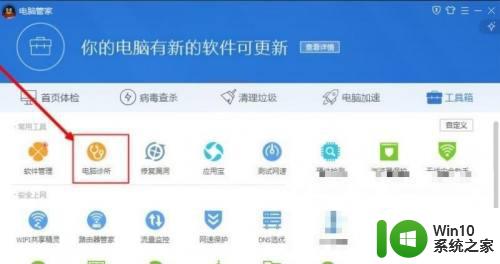
2、进入电脑诊所窗口后,进入腾讯专区查找“QQ飞车不能玩”的维修方案,点击立即维修,或直接搜索“QQ飞车不能玩”。
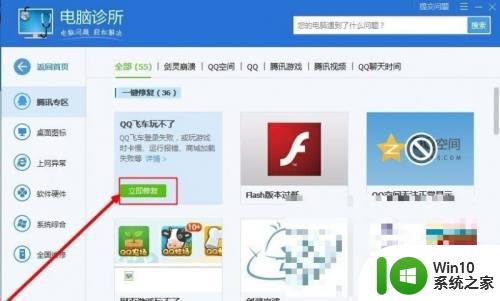
以上就是解决Windows 7下载QQ飞车无法进入的全部内容,如果你也遇到了同样的问题,请参照本文提供的方法进行处理,希望这篇文章能够对你有所帮助。